Tenía que imprimir unos billetes de autobús desde el email, pero salían mal, en formato web y tampoco quería que se imprimiera todo, ya que la parte de las condiciones no me hacía falta.
Lo primero que hice es darle a imprimir, en gmail, y guardar la página que se te abre en formato para imprimir como html (Archivo-> Guardar como).
Una vez hecho esto, quería pasarlo a pdf, para poder seleccionar que páginas imprimir y demás. Es decir, necesitaba un conversor de html a pdf
Vamos a utilizar HTMLdoc Os dejo el tutorial que encontré en el blog de neonigma, modificado un poco por mí.
Instalar HTMLdoc
Abrimos una terminal (Aplicaciones->Accesorios->Terminal) y ponemos:
sudo apt-get install libchm-bin htmldoc
metemos el password y le damos a sí.
Ahora escribimos:
htmldoc
y se nos abre el programa.
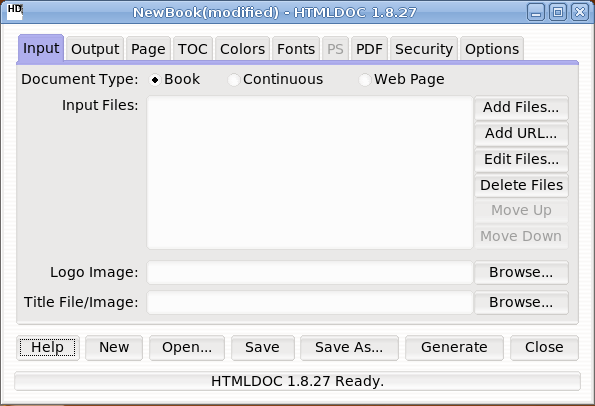
Convertir HTML a PDF
Pulsando en el botón Add files o en el botón Add URL añadiremos el origen HTML a convertir. Si el fichero tiene imágenes en una carpeta a parte, con añadir el html ya vale, el reconoce las imágenes. En las opciones de salida (output) tengo puesto lo siguiente:
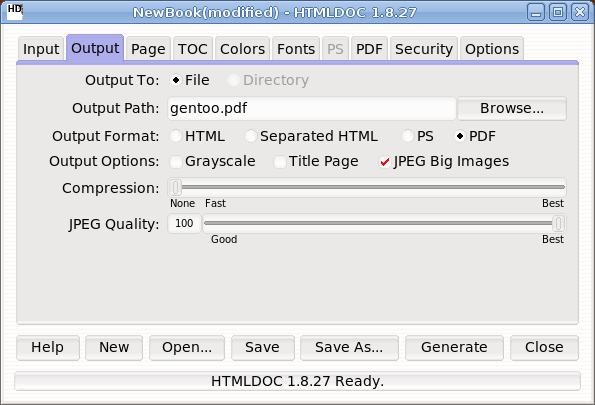
Le damos a Generate y se nos guarda el pdf.
Existe una particularidad y es que los PDF generados sólo admiten codificación iso:
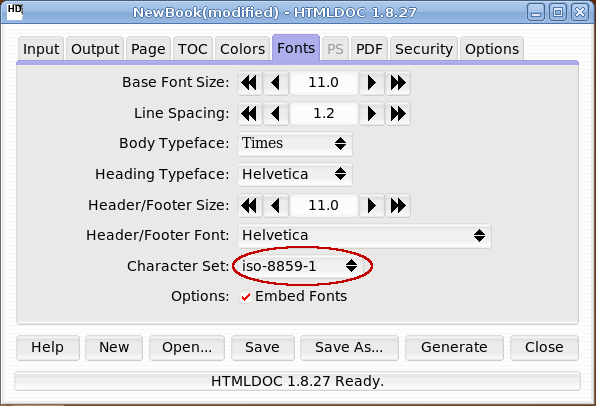
Esto ocasiona que si generamos un PDF de un HTML capturado en Ubuntu, nos saldrá con los típicos acentos raros debido a la codificación UTF-8. Esto lo solucionamos fácil, recodificando el archivo a codificación latin1 y dándoselo como entrada a doc.
Abrimos una terminal, navegamos hasta la carpeta donde tenemos nuestro fichero html, y escribimos:
recode utf8..latin1 archivo.html
Y ahora convertimos este html a pdf.